Black Ops 6: Körnigkeit und Unschärfe untersucht
Verbessern Sie Ihren Call of Duty: Black Ops 6 Visuals: Eine Anleitung zur Beseitigung von Getreide und verschwommen
Viele Call of Duty Spieler erleiden frustrierende Getreide und Unschärfe in Black Ops 6 , das sich auf das Gameplay und das Eintauchen auswirkt. Dieser Leitfaden enthält Lösungen zur Optimierung Ihrer Visuals im Spiel.
Warum Getreide und Unschärfe?
Wenn Ihre Hardwareeinstellungen bereits optimiert sind (Ausgabe der höchsten Auflösung), stammt das Problem wahrscheinlich aus Einstellungen im Spiel. Updates können manchmal Optionen auf Standardeinstellungen zurücksetzen und diese Probleme verursachen. Die Schlüsseleinstellungen befinden sich im Grafikmenü, insbesondere die Registerkarte Anzeige, Qualität und Ansicht.
Deaktivieren von Unschärfeneffekten
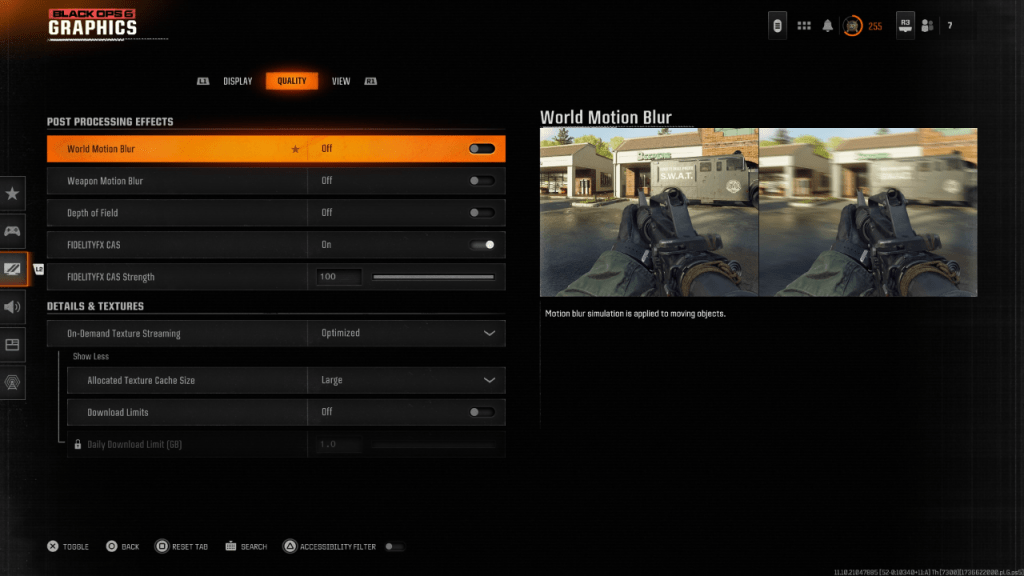
Bewegung Unschärfe und Feldtiefe, während die -Feale verbessert wird, führen Sie Blur ein, das das Gameplay in schnelllebigen Titeln wie Black Ops 6
behindert. Um sie zu deaktivieren:- Navigieren Sie zu den Grafikeinstellungen, dann auf der Registerkarte Qualität.
- lokalisieren "Post -Verarbeitungseffekte".
- Setzen Sie "World Motion Blur", "Weapon Motion Blur" und "Tiefe des Feldes" auf "Aus".
Verbesserung der Klarheit und Schärfe
falsche Gamma- und Helligkeitseinstellungen können auch zu einer schlechten Bildqualität beitragen.
- Gehen Sie in den Grafikeinstellungen zur Registerkarte Anzeige.
- Passen Sie den Schieberegler Gamma/Helligkeit an, bis der Call of Duty Logo kaum sichtbar ist (ein Wert von 50 funktioniert oft gut, aber nach Bedarf anpassen).
- Aktivieren Sie in der Registerkarte Qualität "fidelityfx cas" (AMD FidelityFX -Kontrastanpassungsschärfe). Betrachten Sie die Festigkeit auf 100 für maximale Schärfe.
Optimieren von Texturen und Details
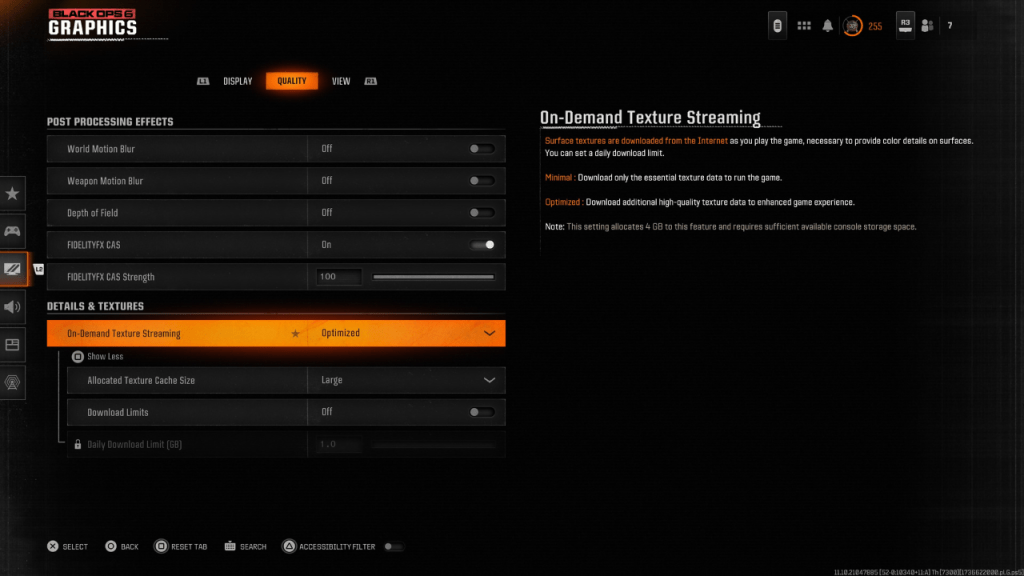
Black Ops 6
's On-Demand-Textur-Streaming kann beim Speichern des Speicherplatzes die Bildqualität beeinflussen. Für optimale Bilder:- Zugriff auf die Einstellungen "Details und Texturen" unter der Registerkarte Qualität.
- Setzen Sie "On-Demand-Textur-Streaming" auf "optimiert".
- Klicken Sie auf "Mehr anzeigen", um zusätzliche Optionen anzuzeigen.
- Setzen Sie "Zugewiesene Textur -Cache -Größe" auf "groß".
- Wenn Ihr Internetplan zulässt, deaktivieren Sie "Download-Grenzen" für uneingeschränkte hochauflösende Textur-Downloads.
Durch Anpassen dieser Einstellungen können Sie die visuelle Treue von Call of Duty: Black Ops 6
erheblich verbessern und Getreide und Unschärfe für ein glatteres, eindringlicheres Spielerlebnis beseitigen. Cinematic- 1 Fortnite: Kapitel 6 Staffel 1 NPC -Standorte Feb 13,2025
- 2 Roblox -Spielcodes aktualisiert: April 2025 May 13,2025
- 3 Roblox: Warrior Cats: Ultimate Edition Codes (Januar 2025) Feb 12,2025
- 4 Culinary Journey Thrives for Six Jan 01,2025
- 5 Pokémon Go feiert Neujahr 2025 mit festlichem Feuerwerk und mehr! Jan 03,2025
- 6 Tipps zur Eroberung des Dragon Quest III: HD-2D-Remake Feb 21,2025
- 7 So beheben Sie gemeinsame Marvel -Rivals -Fehlercodes Feb 20,2025
- 8 Rang der Marvel-Rivalen Reset Details werden enthüllt Feb 11,2025
-
Einzigartige Tapeten -Apps für jeden Stil
Insgesamt 10
-
Top Beauty Trends für diese Saison
Insgesamt 10
-
Ultimative Baseballspiele für Android
Insgesamt 10






























